Ao criar um site WordPress, você deve ter percebido que os URLs do WordPress aparecem com o número da postagem, o que de alguma forma não parece muito atraente.
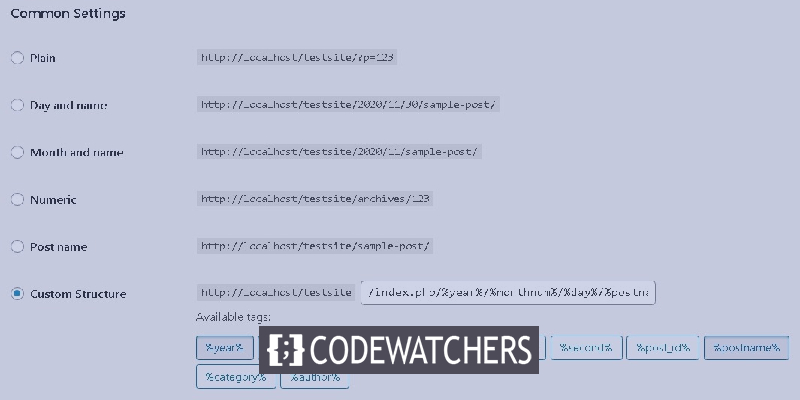
No entanto, os dados podem ser removidos ou alterados do URL facilmente. Se você está procurando remover os dados ou alterá-los para outra coisa a partir de URLs do WordPress, continue e entenda como você pode fazer isso.
O que são URLs padrão do WordPress
Por padrão, os URLs do WordPress são configurados com uma estrutura simples não legível por humanos, como a mostrada abaixo.
https://example.com/?p=123
Felizmente, o WordPress permite que você altere isso para um URL mais atraente e compatível com SEO para seu site. O WordPress oferece vários outros formatos de URL que você pode usar facilmente em vez da estrutura de URL padrão.
Create Amazing Websites
Com o melhor criador de páginas gratuito Elementor
Comece agoraVocê pode encontrar várias estruturas de URL que mostram uma imagem mais interessante e envolvente, além de serem otimizadas para SEO.
No entanto, você deve ter em mente que URLs com datas e meses podem parecer atraentes, mas fazem suas postagens parecerem mais antigas com o passar do tempo.
Além disso, você pode evitar URLs muito longos que ocupam quase todo o espaço na barra de pesquisa. Nesse caso, uma opção muito boa é ir com o nome do post na sua estrutura de URL, o que o torna curto, interessante e amigável para SEO.
Coisas a lembrar antes de alterar o formato do URL
Para quem está iniciando um novo Site WordPress, os dados podem ser modificados a partir de URLs do WordPress, já que não há muitos posts atuais que serão impactados por isso. Mas se o seu site WordPress for mais antigo e contiver um número razoável de postagens, você precisa observar o seguinte.
Quando você usa um novo formato de URL, seus usuários e mecanismos de pesquisa começam a obter erros 404 e você pode começar a receber um alerta do Google Search Console. Além disso, a classificação do seu mecanismo de pesquisa será afetada, pois os links mais antigos não levarão a uma página de erro 404.
Mas você está no lugar certo. Mostraremos como você pode corrigir cada um desses problemas configurando redirecionamentos. Ao alterar a estrutura de URL, você precisa observar que suas contagens de compartilhamento social também serão redefinidas, pois a maioria dos serviços de contagem de compartilhamento social não monitoram URLs redirecionados.
Como alterar o formato de URL do WordPress
Antes de atualizar sua estrutura de URL do WordPress, recomendo que você construa um Backup WordPress do seu site, que permitirá que você recupere seu site se algo der errado. Em seguida, você deve ir para Configurações no painel do WordPress e, em seguida, para permalinks.
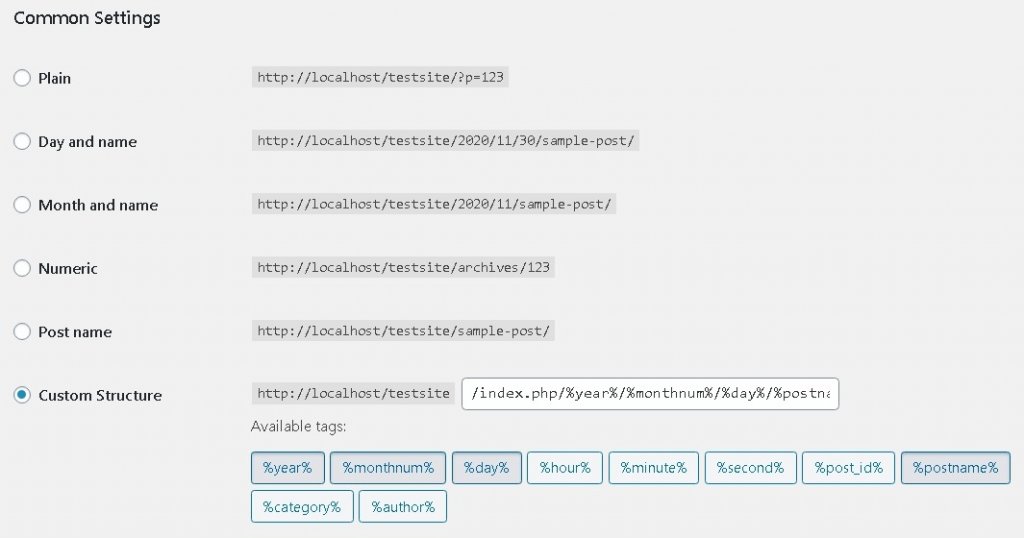
Depois de selecionar o URL apropriado do WordPress, pressione o botão Salvar alterações. Seu URL WordPress agora consistirá de dados de sua escolha.
Como configurar redirecionamentos para reter classificações de SEO
Agora que seus URLs do WordPress foram modificados, você precisa configurar os redirecionamentos apropriados para evitar erros 404 em seus links de postagem atuais. Esses redirecionamentos levarão seus usuários aos novos URLs e ajudarão o mecanismo de pesquisa a entender que você mudou para os novos URLs.
Para configurar redirecionamentos, você precisará instalar e ativar o plugin Redirecionamento para WordPress. Depois, o plugin foi montado e ativado. Você precisa ir para Ferramentas e pressionar Iniciar configuração.
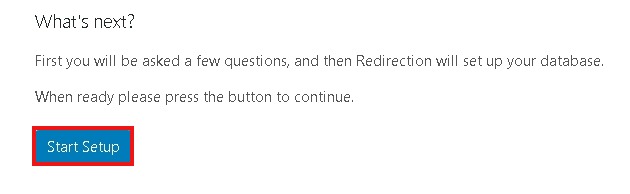
O plug-in tem duas opções, como a de rastrear automaticamente e notificá-lo quando a URL é alterada e manter um registro dos redirecionamentos. No entanto, você pode deixar essas duas opções e selecionar Continuar a instalação.
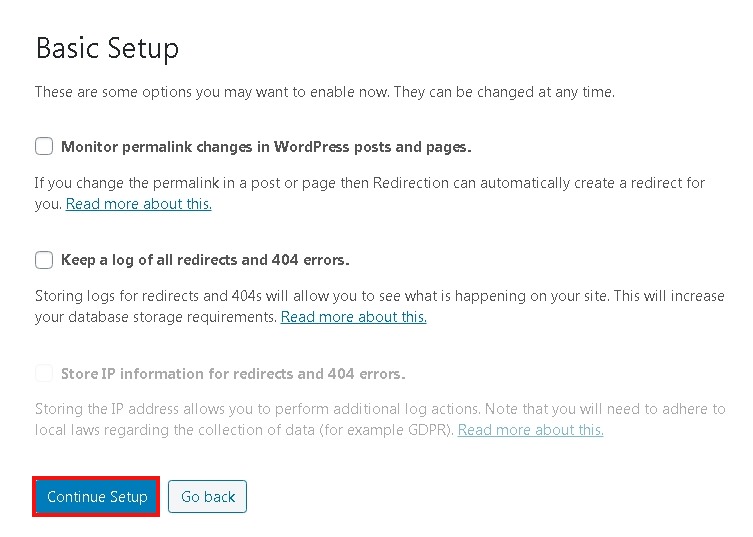
Deixe o plugin executar alguns testes e veja se está tudo certo. Depois disso, o plugin irá armazenar suas configurações no banco de dados do WordPress. Após o plugin ter executado todos os testes, você precisa pressionar o botão Adicionar Novo na parte inferior da página.
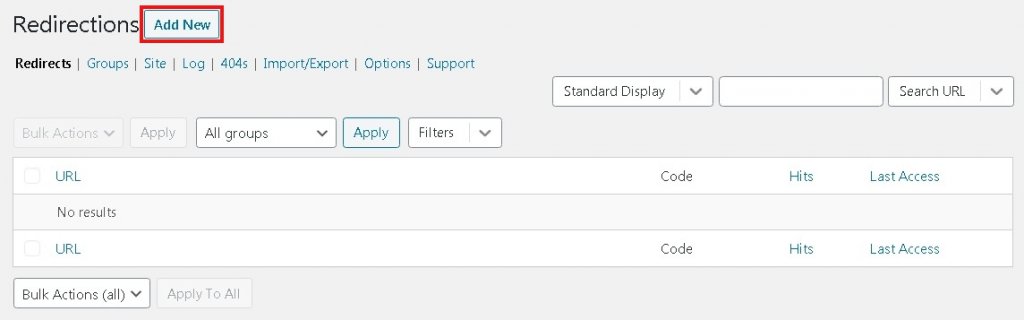
Em seguida, um formulário aparecerá em sua tela, onde você descreverá seu URL anterior para o URL de origem e seu novo URL para o URL de destino. Se você optou pelos URLs do dia e do nome, pode adicionar os valores fornecidos abaixo.
- Fonte: / (\ d *) / (\ d *) / (\ d *) / ([A-Za-z0-9- *])
- Meta: / $ 4
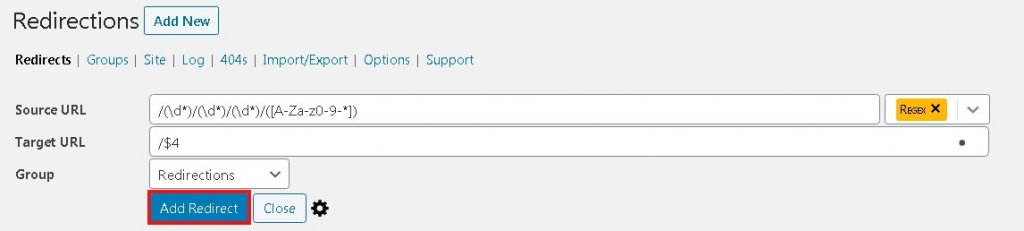
E se você optou por URLs de mês e nome, use os valores fornecidos abaixo.
- Fonte: / (\ d *) / (\ d *) / ([A-Za-z0-9- *])
- Meta: / $ 3
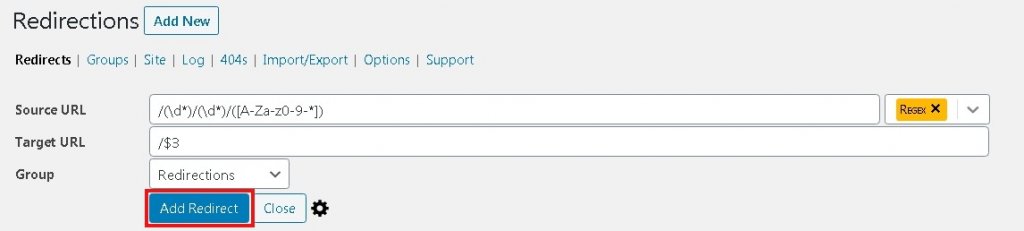
Quando terminar, selecione Regex e pressione Adicionar redirecionamento. Seus usuários agora serão redirecionados para os URLs mais recentes.
Espero que você tenha achado este artigo útil e agora você não hesitará em tornar os URLs do seu site WordPress atraentes. Se gostou deste post, sugerimos que se junte a nós nos telefones Facebook e Twitter para ser notificado sobre nossas publicações.





